- Windows 10 ofrece múltiples vías de soporte: búsqueda integrada, aplicación Obtener ayuda, Cortana, portal Microsoft Support y solucionadores de problemas.
- La tecla F1 sigue siendo un acceso rápido a la ayuda contextual, aunque en algunos equipos puede estar configurada para abrir siempre la página genérica de ayuda.
- El soporte técnico en línea permite chatear con agentes, participar en foros, programar llamadas y usar herramientas como Asistencia rápida, según la versión de Windows.
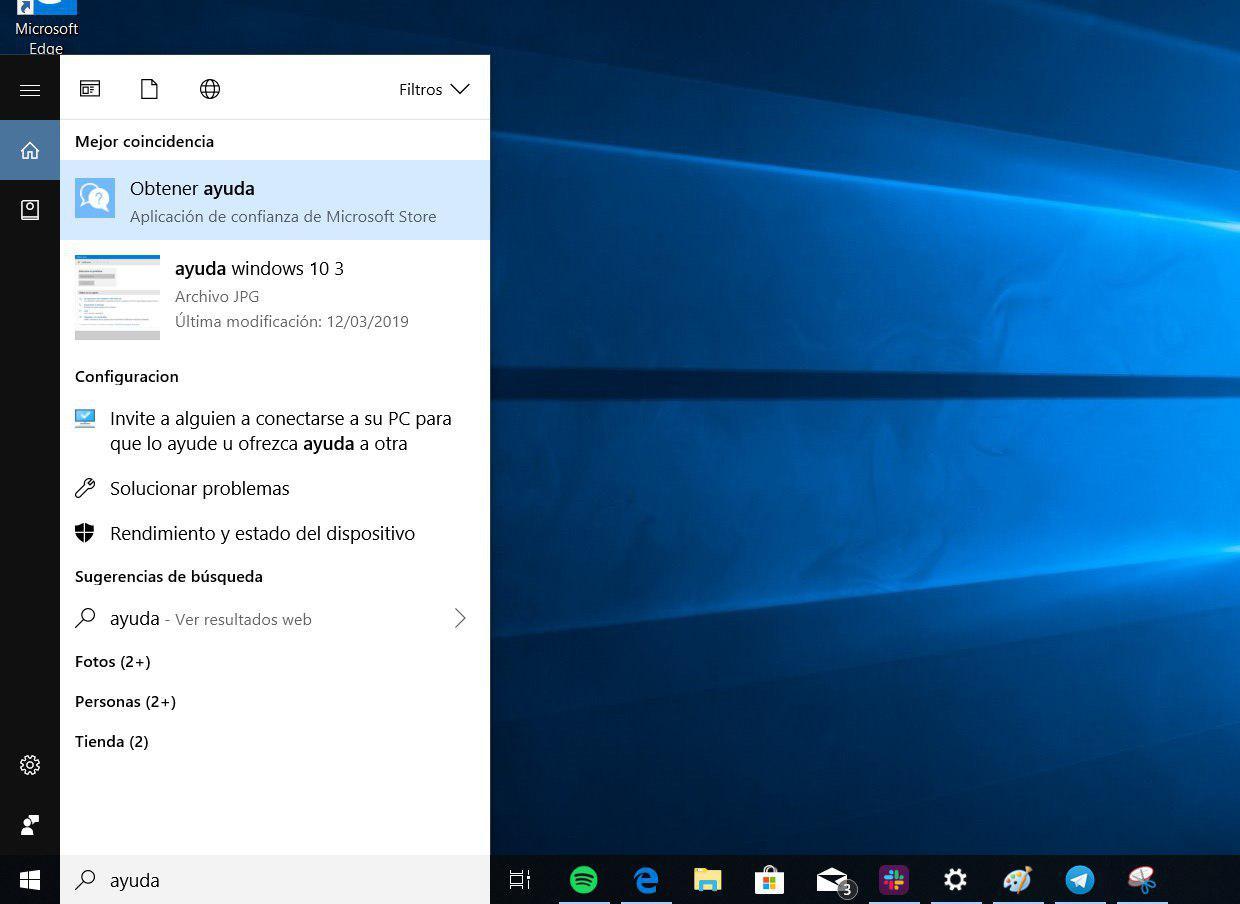
Si llevas un tiempo usando Windows 10 es bastante probable que, tarde o temprano, necesites algún tipo de ayuda: una función que no sabes dónde está, un error raro que aparece de vez en cuando o simplemente curiosidad por aprender a hacer algo nuevo. Aunque mucha gente se lanza directamente a buscar en Google, lo cierto es que el propio sistema incluye un montón de opciones de soporte integradas que muchas veces pasan desapercibidas.
En este artículo vas a ver todas las formas de obtener ayuda en Windows 10: desde la tecla F1 y la aplicación Obtener ayuda, hasta Cortana, el soporte técnico online de Microsoft, la programación de llamadas o herramientas como Asistencia rápida. Además, verás qué hacer si cada vez que pulsas F1 se abre Edge con la dichosa página de “Cómo obtener ayuda en Windows 10” y ya te tiene desesperado.
Formas básicas de conseguir ayuda en Windows 10

La primera capa de soporte en Windows 10 pasa por usar el cuadro de búsqueda del sistema, la famosa barra de búsqueda de la barra de tareas. Desde ahí puedes localizar archivos, aplicaciones, ajustes de configuración y, además, consultar directamente dudas en la web sin abrir el navegador manualmente.
Para aprovechar esta búsqueda, basta con que escribas una pregunta o unas palabras clave relacionadas con lo que necesitas: “no tengo sonido”, “cambiar fondo de pantalla”, “problemas con impresora”… Windows te mostrará resultados tanto locales (opciones del sistema, aplicaciones instaladas) como enlaces de ayuda online que pueden resolver tu duda.
Otra vía directa es la web oficial de soporte, donde Microsoft concentra artículos técnicos, guías paso a paso y soluciones a fallos frecuentes. Entrando en support.microsoft.com/windows puedes buscar por tema (actualizaciones, rendimiento, seguridad, dispositivos, etc.) o por el texto de tu problema, y si lo necesitas, ponerte en contacto con el soporte técnico desde allí.
Además, dentro de la propia Configuración de Windows 10 encontrarás, en muchas pantallas, un enlace llamado “Obtener ayuda”. Cuando hagas clic, el sistema te dirigirá a explicaciones específicas sobre el ajuste que estés viendo en ese momento, lo que resulta muy útil cuando andas perdido en algún menú de opciones y no sabes qué hace cada cosa.
En algunos apartados de configuración avanzada, Windows también puede sugerirte que abras solucionadores de problemas integrados o que consultes documentación relacionada; todo ello forma parte de ese ecosistema de ayuda que, si se usa bien, puede ahorrarte mucho tiempo frente a la típica búsqueda a ciegas en internet.
La aplicación Obtener ayuda de Windows 10
Una de las herramientas clave que Microsoft ha creado es la aplicación Obtener ayuda. No es solo una ventanita para chatear: se trata de un centro unificado que agrupa tutoriales, preguntas frecuentes, foros de la comunidad y acceso al personal de soporte técnico de Microsoft, todo en un mismo lugar.
Con esta aplicación puedes pedir ayuda si te encuentras con problemas técnicos, dudas sobre funciones concretas o tareas que no sabes cómo realizar. La idea de Microsoft es que en vez de perderte saltando entre foros, vídeos y artículos, puedas tener el proceso de soporte más simplificado y guiado.
La app Obtener ayuda está disponible para quienes inician sesión con una cuenta personal de Microsoft (la típica cuenta que usas con Outlook, Xbox, etc.) y también para quienes usan cuentas profesionales o educativas (por ejemplo, en entornos de empresa o centro educativo). Si utilizas cuenta personal, incluso puedes enviar solicitudes de soporte técnico oficiales directamente desde la propia aplicación.
Para abrir la aplicación desde Windows 10, puedes seguir un método muy directo: ir al menú Inicio, escribir “obtener ayuda” en el cuadro de búsqueda y, cuando aparezca en la lista de resultados, hacer clic en “Obtener ayuda”. No tiene pérdida, es el camino más rápido si no te acuerdas de atajos ni de menús concretos.
También es posible acceder a este centro de ayuda desde la aplicación Configuración. En la pantalla principal de Configuración suele aparecer un enlace a Obtener ayuda, o bien puedes ir a Sistema > Solucionar problemas > Otros solucionadores de problemas para que Windows te ofrezca herramientas automáticas de diagnóstico que se integran con este servicio.
Temas de ayuda relacionados y perfiles de usuario
Dentro del ecosistema de soporte de Microsoft, hay apartados específicos para distintos tipos de cuenta. No es lo mismo usar Windows 10 en un PC personal que gestionarlo dentro de una empresa o un centro educativo, y el sistema adapta parte de la ayuda a esta realidad.
Por un lado, se contemplan las cuentas personales de Microsoft, pensadas para usuarios domésticos que usan el PC para jugar, navegar, ofimática o tareas cotidianas. Estos usuarios suelen encontrar guías orientadas a funciones del día a día, problemas habituales de hardware y software y soluciones guiadas paso a paso.
Por otro lado, están las cuentas profesionales o educativas, donde la organización puede haber definido políticas, restricciones o configuraciones avanzadas. En este caso, muchas veces las respuestas de ayuda incluyen referencias a administradores de TI, a configuraciones centralizadas o a herramientas corporativas específicas.
Un apartado importante es el de ejecución de solucionadores de problemas desde Obtener ayuda. Estos solucionadores se encargan de detectar y corregir automáticamente errores comunes, por ejemplo, problemas de red, audio que no funciona, impresoras que no responden o cuentas que no sincronizan bien.
Microsoft también anima a los usuarios a enviar comentarios sobre la propia aplicación Obtener ayuda. Esta retroalimentación permite mejorar el servicio, ajustando las respuestas automáticas, añadiendo nuevas guías o corrigiendo fallos en las recomendaciones. Para el usuario final, es una forma sencilla de indicar: “esto me ha servido” o “esto no me ha solucionado nada”.
La tecla F1: ayuda rápida en Windows 10 (y en casi todo)
Una de las formas más antiguas y rápidas de obtener ayuda en casi cualquier programa de Windows es la tecla F1. En Windows 10 esta tecla sigue actuando como un atajo universal para abrir contenido de ayuda relacionado con lo que estés usando en ese momento.
Si, por ejemplo, tienes abierto el Explorador de archivos y presionas F1, el sistema abrirá Microsoft Edge y te mostrará páginas de ayuda específicas sobre el Explorador, cómo gestionar carpetas, opciones de vista, búsqueda de archivos, etc. Es una forma rápida de recibir documentación sin tener que escribir nada.
Lo interesante es que esta lógica se mantiene en muchísimas aplicaciones: desde procesadores de texto como Word, hasta navegadores como Chrome, programas de diseño como Photoshop o simples utilidades como Paint. Si tienes la ventana activa y pulsas F1, normalmente se abrirá el centro de ayuda o la documentación oficial de ese programa.
Si no tienes ningún programa específico en primer plano y te encuentras simplemente en el Escritorio de Windows, al pulsar F1 se abrirá Microsoft Edge con información genérica sobre cómo acceder al soporte de Microsoft o cómo usar la propia aplicación de ayuda de Windows. Es un recurso útil para quienes no recuerdan rutas ni nombres de menús.
Desde esa página genérica que aparece en el navegador, normalmente verás un botón que indica algo como “Abrir la aplicación Obtener ayuda”. Si haces clic, se abre la app de soporte nativa donde podrás describir tu problema con tus propias palabras y dejar que el sistema te vaya guiando en el proceso de resolución.
Cuando F1 abre “Cómo obtener ayuda en Windows 10” todo el rato
A algunos usuarios de Windows 10 les ocurre algo bastante molesto: cada vez que pulsan F1, estén haciendo lo que estén haciendo, se abre Microsoft Edge con la página de “Cómo obtener ayuda en Windows 10”. Da igual si están jugando, navegando o trabajando, el navegador aparece una y otra vez.
Lo normal es que F1 lance ayuda relacionada con la app activa, pero en ciertos equipos, especialmente algunos modelos de mini PC y sobremesas de fabricantes concretos, esta tecla puede estar mapeada de fábrica para abrir siempre la misma página de ayuda genérica de Microsoft, sin tener en cuenta dónde estés.
Entre los modelos afectados se han reportado equipos como series GR70, PA90, múltiples familias de mini PC PB, PN y PL (por ejemplo, PB40, PB50, PB60, PB61, PB62, PB63, PB64, PN40, PN41, PN42, PN50, PN51, PN52, PN53, PN54, PN60, PN61, PN62, PN63, PN64, PN65, PN80, entre otros). En algunos casos, el problema viene de software del fabricante o utilidades de gestión del teclado preinstaladas.
Si te ves en esta situación, hay varias cosas que puedes probar: revisar la configuración del teclado en el software de la marca, desactivar que redirigen F1 a Edge, o incluso comprobar si algún programa de terceros está capturando la tecla F1 para abrir una ayuda concreta. Si nada de esto funciona, una opción intermedia es remapear F1 a otra función usando herramientas de remapeo de teclas, aunque eso implica perder el acceso rápido a la ayuda tradicional.
También conviene revisar que no haya malware o extensiones raras en el sistema que estén interfiriendo con el comportamiento estándar de la tecla, aunque en la mayoría de casos reportados se trata más bien de una configuración agresiva de ayuda preinstalada que de un virus.
Obtener ayuda a través de Microsoft Support en la web
Más allá de las ventanas emergentes y los atajos de teclado, Microsoft dispone de un portal de soporte muy completo que conviene tener siempre a mano: la web de Microsoft Support. Desde ella puedes buscar información específica sobre tu problema o explorar artículos organizados por categoría (instalación, rendimiento, seguridad, hardware, cuentas, etc.).
En la parte comunitaria, encontrarás foros de usuarios donde se discuten errores, trucos y soluciones. Muchos de los problemas más raros ya han pasado por alguien antes, y es frecuente localizar hilos en los que otro usuario ha tenido el mismo fallo y ha recibido respuesta de técnicos o miembros experimentados de la comunidad.
Esta vía online también permite, en función de tu tipo de cuenta y de tu región, iniciar chats con agentes de soporte oficial, abrir solicitudes de atención o recibir instrucciones avanzadas para casos complejos. Es una alternativa interesante cuando la ayuda automática de la app Obtener ayuda se queda corta.
Si estás empezando a manejarte con Windows o vienes de otra versión, dedicar algo de tiempo a revisar las guías generales y tutoriales del portal puede ahorrarte muchos quebraderos de cabeza y ayudarte a conocer funciones que, de otro modo, quizá no descubrirías.
Usar Cortana como asistente de ayuda en Windows 10
Otra pieza clave en el ecosistema de ayuda de Windows 10 es Cortana, el asistente personal de Microsoft. Aunque mucha gente lo ignora o lo desactiva nada más instalar el sistema, lo cierto es que puede ser una herramienta útil para encontrar ajustes, archivos y obtener soporte básico sin tener que navegar por menús.
Cortana está pensada para aprender de tu uso y tus hábitos, de manera que cuanto más interactúas con ella, más afinadas serán sus respuestas y sugerencias. Puedes usarla tanto escribiendo con el teclado como mediante comandos de voz si tienes un micrófono configurado en el equipo.
Para empezar a usarla como sistema de ayuda, lo primero es mostrar su barra de búsqueda en la barra de tareas. Si no la ves, haz clic derecho sobre la barra de tareas, entra en la opción “Cortana” y selecciona “Mostrar cuadro de búsqueda”. Con esto tendrás el cuadro listo para escribir consultas.
Después, haz clic en la barra de Cortana y accede a la rueda de configuración. En ese apartado puedes activar opciones como “Permitir a Cortana responder” y “Permitir que Cortana escuche mis comandos”. Una vez habilitadas, Cortana podrá responder consultas orales o escritas relacionadas con tareas del sistema.
Para usar la voz, asegúrate de tener un micrófono correctamente configurado, y luego pulsa el icono del micrófono en el lado derecho del buscador. También puedes olvidarte del audio y usarla solo por texto, escribiendo dudas del tipo “abrir configuraciones de red”, “crear una cuenta de usuario” o “cambiar la resolución de pantalla”.
Soporte técnico en línea y chat con agentes
Cuando necesitas algo más que instrucciones genéricas y te enfrentas a un fallo concreto, puedes recurrir al soporte técnico en línea de Microsoft, que complementa lo que ya ofrece la app Obtener ayuda y la web de documentación.
Una forma sencilla de acceder es escribir en la búsqueda de Windows o de Cortana la palabra “Soporte” y abrir el icono principal que aparece en los resultados. Desde ahí, el sistema te irá guiando a través de varios pasos para describir el problema que tienes.
Primero deberás introducir, en pocas palabras, qué te está ocurriendo y pulsar “Siguiente”. A continuación, el asistente te pedirá que selecciones el producto sobre el que necesitas ayuda (por ejemplo, Windows, Office, hardware específico, etc.) y que afinéis juntos el tipo de problema.
Dentro de ese proceso suele aparecer la opción de “Soporte técnico” como categoría o tipo de ayuda. Si eliges esta vía, la herramienta te propondrá distintas formas de contacto, entre las que suele destacar el chat en línea con un agente, además de otras alternativas como preguntar en la comunidad o recibir llamada.
Al seleccionar la opción de “Chat”, se abrirá una ventana donde podrás conversar en tiempo real con un asistente directamente desde tu PC. Es una forma muy cómoda de explicar tu caso sin necesidad de llamar por teléfono, y en muchos casos la respuesta es sorprendentemente rápida, ya que no tanta gente conoce o utiliza este canal de soporte.
Programar una llamada de soporte en Windows 10
Si prefieres hablar por teléfono o el problema es demasiado enrevesado para explicarlo por escrito, Microsoft ofrece la opción de programar una llamada de soporte técnico desde esas mismas herramientas online.
Siguiendo el mismo recorrido que en el caso del chat (buscando “Soporte” en Windows, describiendo el problema, eligiendo producto y tipo de incidencia), llegarás de nuevo a la pantalla donde se muestran las distintas opciones de contacto disponibles.
En esa ventana suele aparecer, junto a “Chat”, la opción de “Devolverme llamada” o algo equivalente. Si entras, el sistema te pedirá que introduzcas tu número de teléfono y, en función del servicio, podrás escoger si quieres que te llamen de inmediato o en un rango horario determinado.
Esta modalidad suele ser muy útil cuando necesitas explicaciones pausadas, guías por voz o te manejas peor escribiendo largos mensajes. No tienes que esperar eternas colas telefónicas: es el propio soporte el que te llama directamente a tu número.
Para casos muy técnicos, el agente puede incluso guiarte paso a paso mientras ejecutas cambios en el sistema, compruebas configuraciones o pruebas soluciones, lo que reduce mucho la posibilidad de cometer errores por interpretación de instrucciones escritas.
Asistencia rápida y limitaciones según la versión de Windows
Otra herramienta pensada para ayudar a usuarios que tienen problemas en su PC es Asistencia rápida, que permite que otra persona de confianza o un técnico se conecte remotamente a tu equipo para echar una mano, siempre con tu autorización.
En algunas versiones de Windows 10, especialmente ediciones anteriores o ramas LTSC como LTSC 2019 (1809), 20H2, 21H1 o 21H2, es posible que no puedas instalar la versión de Asistencia rápida que se distribuye a través de Microsoft Store. También puede suceder en ciertos Windows 11 tempranos, como la versión 21H1.
Una causa habitual es que el administrador de TI haya bloqueado el acceso a Microsoft Store, algo bastante típico en entornos corporativos donde se quiere controlar qué aplicaciones se pueden instalar. En esos casos, la App Store simplemente no está disponible para el usuario.
Si te encuentras con estas limitaciones, la recomendación es que instales las últimas actualizaciones de Windows correspondientes a tu edición. De este modo, el sistema puede recuperar o mantener la versión original de Asistencia rápida que viene integrada de serie en tu PC, sin depender de la versión de la tienda.
Para ponerte al día con las últimas revisiones, puedes seguir la documentación oficial bajo el apartado “Obtener la última actualización de Windows”, donde se explica cómo buscar e instalar todas las actualizaciones disponibles mediante Windows Update de forma segura.
La importancia del soporte para todo tipo de usuarios
Vivimos en una época en la que casi todo el mundo está de una forma u otra conectado mediante ordenadores, móviles, portátiles u otros dispositivos. Mientras que quienes han crecido con la tecnología tienen un manejo bastante natural, muchas personas de mayor edad necesitan un esfuerzo adicional para adaptarse a este entorno digital.
Las empresas tecnológicas, Microsoft incluida, cada vez invierten más recursos en ofrecer un soporte accesible y variado para todo tipo de usuarios. Guías, asistentes virtuales, chats de ayuda y llamadas son parte de una estrategia para que cualquiera pueda aprender a manejar su PC sin sentirse completamente perdido.
En el caso concreto de Windows 10, no solo se cuenta con la típica página de ayuda o el manual, sino que el propio sistema integra asistentes como Cortana, solucionadores automáticos, centros de ayuda y herramientas de asistencia remota. Todo está pensado para que siempre exista algún camino para resolver un problema.
Lo importante es que el usuario sepa que dispone de varias vías para pedir ayuda: desde pulsar F1, hasta abrir la app Obtener ayuda, usar Cortana, entrar en Microsoft Support, chatear con un técnico o programar una llamada. Con estas opciones sobre la mesa, resulta mucho más llevadero enfrentarse a cualquier obstáculo que pueda surgir en el día a día con Windows 10.

